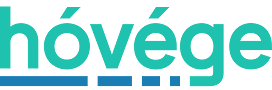Lassú vagy eladnád a telefonod? Így töröld az adataidat gyári visszaállítással

A mindennapi használat során minden okostelefon lelassulhat, akadozhat, vagy kisebb-nagyobb hibákba futhat. Előfordulhat az is, hogy új készülékre váltanál, és szeretnéd biztonságosan törölni az adataidat. Ilyenkor a telefon gyári visszaállítás a legjobb megoldás: néhány lépés alatt törölhetsz minden személyes tartalmat, és a készüléket olyan állapotba hozhatod, mintha most vetted volna ki a dobozból.
Mikor érdemes gyári visszaállítást csinálni?
A gyári visszaállítás akkor lehet indokolt, ha:
- a telefon lassú, fagyogat vagy túlmelegszik,
- bizonyos alkalmazások hibásan működnek,
- szoftveres problémát szeretnél megoldani,
- újraindítási hurokba került a készülék,
- eladnád, elajándékoznád vagy beszámíttatnád a telefonodat.
Fontos: a folyamat minden adatot töröl, tehát előtte mindig készíts biztonsági mentést (fotókról, névjegyekről, dokumentumokról).
Mi az az adattörlő kód?
A legtöbb gyártó biztonsági okból kódot vagy jelszót kér a gyári visszaállítás előtt. Ez lehet:
- képernyőzár kód (PIN, jelszó vagy minta),
- Apple ID jelszó iPhone esetében,
- Google-fiók jelszó Android készülékeknél.
Ez a funkció védi a készüléket lopás esetén: ha a telefonodat valaki visszaállítaná, nem tudná használni a fiókod adatai nélkül. Ezért mindig ismerd a belépési adataidat, mielőtt nekivágsz a folyamatnak.
Telefon gyári visszaállítás: lépésről lépésre
iPhone
Beállításokból:
- Nyisd meg a Beállítások menüt.
- Lépj az Általános > iPhone átvitele vagy visszaállítása pontra.
- Válaszd a Minden tartalom és beállítás törlése opciót.
- Add meg az Apple ID jelszót, majd indítsd el a folyamatot.

Alternatíva (Finder/iTunes használatával):
- Csatlakoztasd az iPhone-t egy számítógéphez.
- Nyisd meg a Finder (Mac-en) vagy az iTunes (Windows/Mac régebbi verzió) alkalmazást.
- Válaszd ki a készüléket a listából.
- Kattints a Restore iPhone / iPhone visszaállítása lehetőségre.
Samsung
Beállításokból:
- Beállítások > Általános kezelés > Visszaállítás > Gyári adatok visszaállítása.
Gombokkal (hard reset, ha nem tudsz belépni):
- Kapcsold ki a telefont.
- Nyomd meg és tartsd lenyomva egyszerre a Hangerő fel + Bekapcsoló + Bixby gombot (ha van Bixby gomb).
- Bixby nélküli modelleknél: Hangerő fel + Bekapcsoló.
- Amikor megjelenik a Samsung logó, engedd fel a gombokat.
- A helyreállítási menüben a hangerőgombokkal válaszd ki: adatok törlése/gyári alaphelyzetbe állítás lehetőséget.
- Erősítsd meg az Igen lehetőséggel.
- A törlés után válaszd a bekapcsológombbal választ a készülék újraindításának lehetőségét.
Ha van még kérdésed a témával kapcsolatban, akkor keresd bátran kollégánkat az ingyenesen elérhető Ügyfélszolgálatunkon!
Xiaomi
Beállításokból:
- Beállítások > A telefonról > Gyári adatok visszaállítása.
- Görgess le, majd válaszd az Összes adat törlése opciót.
- Erősítsd meg a döntést, és a készülék újraindul gyári állapotban.
Alternatíva (MIUI Recovery menüből):
- Kapcsold ki a telefont.
- Tartsd lenyomva a Hangerő fel + Bekapcsoló gombot, amíg be nem lépsz a MIUI Recovery-be.
- Válaszd ki az Adatok törlése lehetőséget.
- Erősítsd meg a műveletet, majd indítsd újra a készüléket.
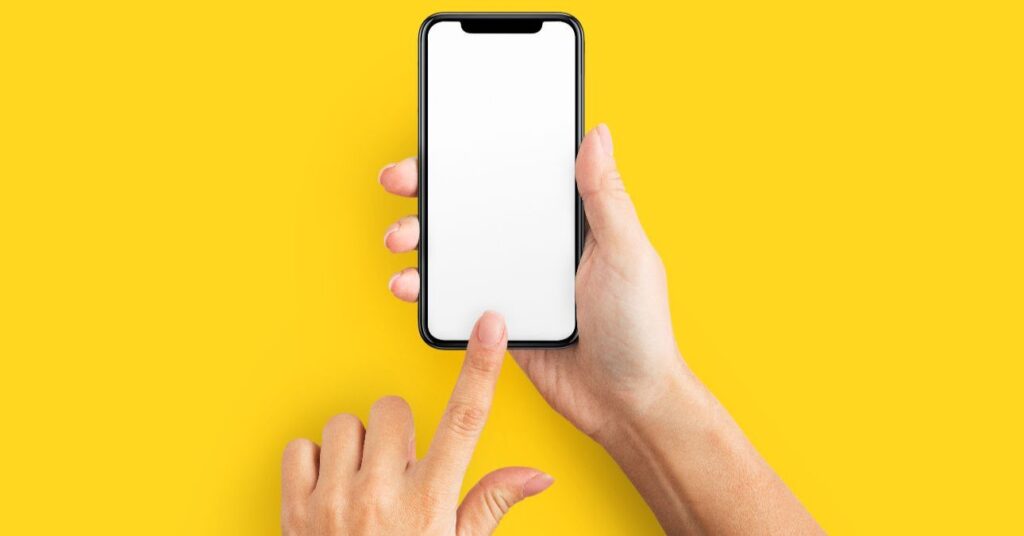
Huawei
Beállításokból:
- Nyisd meg a Beállítások menüt.
- Lépj a Rendszer és frissítések > Visszaállítás > Gyári adatok visszaállítása menüpontra.
- Válaszd a Telefon visszaállítása lehetőséget.
- Erősítsd meg, majd a készülék újraindul gyári állapotban.
Hard reset (gombokkal):
- Kapcsold ki a telefont.
- Nyomd meg és tartsd lenyomva egyszerre a Hangerő fel + Bekapcsoló gombot.
- Amikor megjelenik a Huawei logó, engedd el a gombokat.
- A megjelenő menüben a hangerőgombokkal navigálj a Gyári adatok visszaállítása opcióhoz, és erősítsd meg a bekapcsológombbal.
- Válaszd ki újra a Gyári adatok visszaállítása lehetőséget.
- Ha a törlés befejeződött, válaszd az Újraindítás opciót.
Mire figyelj a visszaállítás előtt?
- Töltsd fel a készüléket legalább 70%-ra, vagy hagyd töltőn.
- Készíts biztonsági mentést a fontos tartalmakról (Google-fiók, iCloud, külső tárhely).
- Írd fel a belépési adataidat, mert a rendszer a folyamat végén kérni fogja őket.